
MEE6 – Les messages de bienvenue et de départ
Tharegorn • Publié le 17 April 2020
articles mee6 botsAjout du bot
Afin d'ajouter le bot MEE6 sur votre serveur, vous devez vous rendre sur le site du bot.
Il est toujours important de savoir lorsqu'un utilisateur rejoint ou quitte votre serveur. C'est pour cela que MEE6 propose cette fonctionnalité en y ajoutant beaucoup de paramètres supplémentaires. Cet article abordera donc les fonctionnalités de MEE6 autour de son plugin de Bienvenue. --- Article sponsorisé par MEE6.
Avant tout, afin de profiter de cette fonctionnalité, vous devez activer le plugin "Welcome" sur le site de MEE6. Prenez soin de choisir le bon serveur !
Pour être sûr que le plugin est activé, celui-ci ne doit pas être grisé. S'il l'est, cliquez dessus puis cliquez sur "yes" comme pour l'exemple ci-dessous :
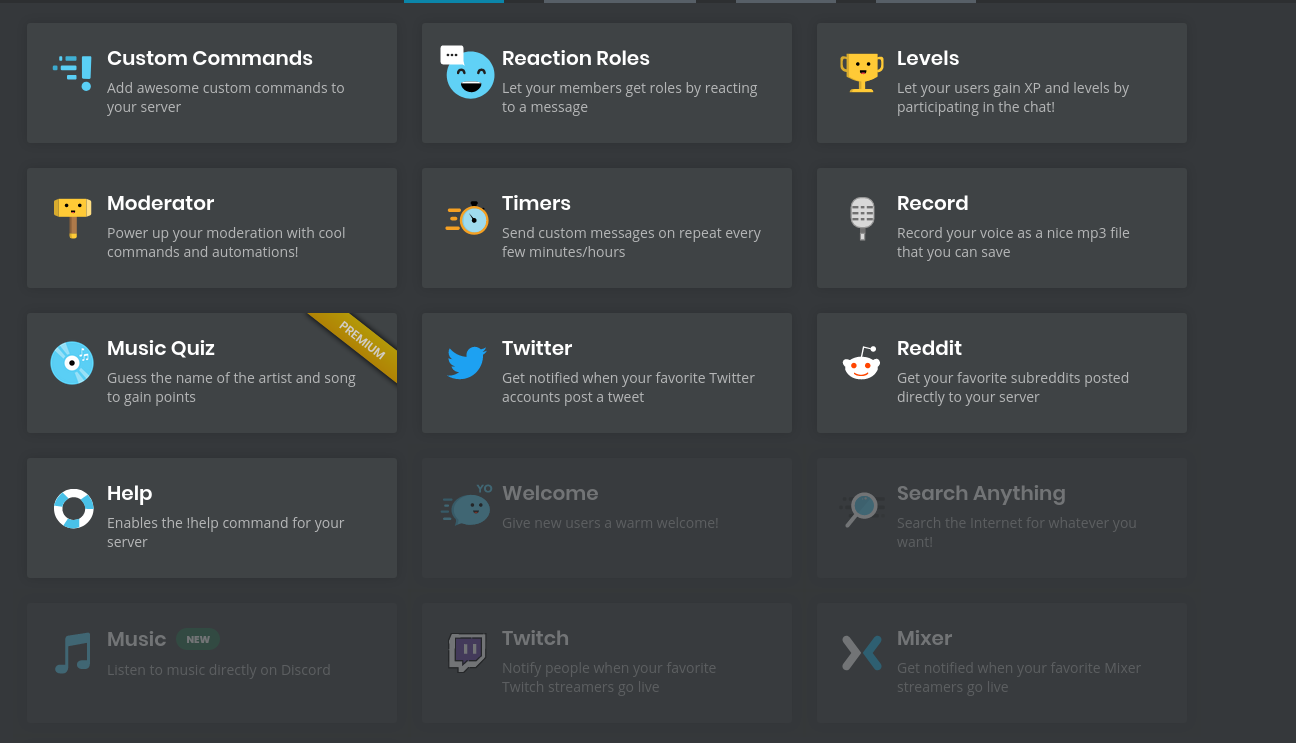
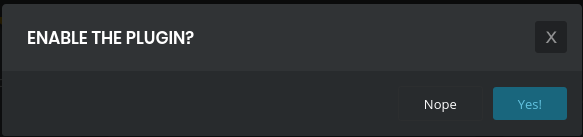
Arrivée
Une fois sur la page du plugin, si vous souhaitez que MEE6 envoie un message dans un salon dès qu'un utilisateur rejoint, vous devrez activer l'option "Send a message when a user joins the server".

Cette interface se présentera ensuite à vous :
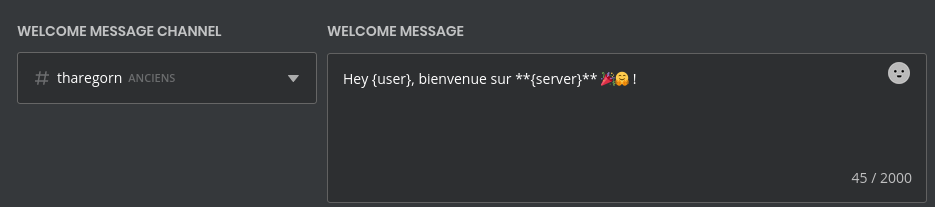 Vous pouvez donc choisir le salon voulu et également le message envoyé.
Comme vous pouvez le constater, des "variables" sont présentes dans le message de bienvenue. La variable {user} servira à mentionner l'utilisateur ayant rejoint.
Vous pouvez donc choisir le salon voulu et également le message envoyé.
Comme vous pouvez le constater, des "variables" sont présentes dans le message de bienvenue. La variable {user} servira à mentionner l'utilisateur ayant rejoint.
MEE6 propose une multitude de variables qui seront listées en toute fin de l'article, vous pouvez les utiliser à votre bon vouloir !
Voyons maintenant ce que va rendre le message de bienvenue !

Vous pouvez ajouter à cela que le bot envoie un message privé dès qu'une personne rejoint. Pour cela, activez l'option "Send a private message to new users" :

Vous pouvez donc maintenant saisir la phrase qui sera envoyée par messages privés ! N'oubliez pas que vous pouvez ajouter des variables dans vos messages !
Voyons donc ce que cela donne :
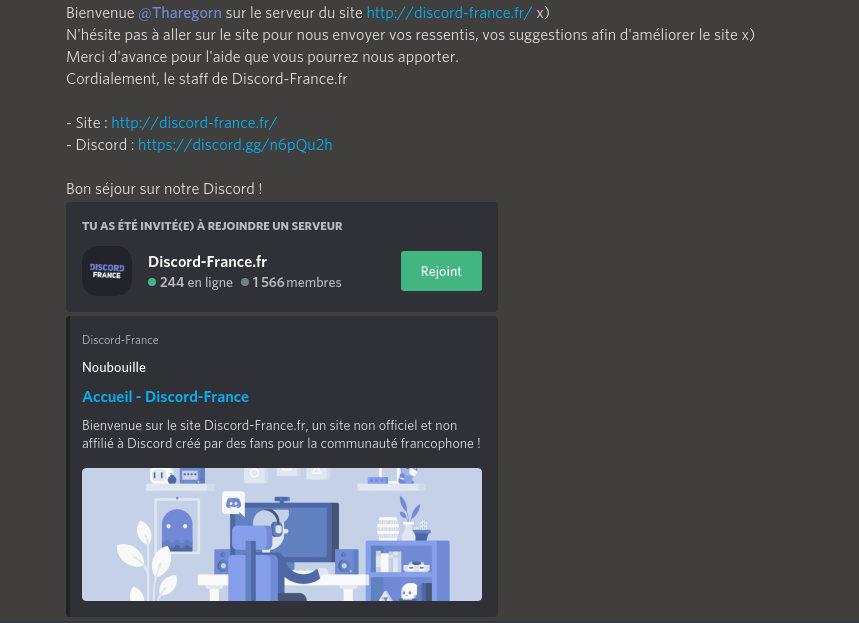
Auto-rôle
Si lors de l'arrivée d'un utilisateur vous souhaitez qu'il obtienne directement un grade, MEE6 peut s'en charger. Sa fonctionnalité d'auto-rôle le permet.
Pour cela il vous suffit d'activer l'option "Give a role to now users" :

Vous pouvez ainsi donc attribuer le ou les rôles que vous souhaitez directement à l'arrivée d'un nouveau membre.
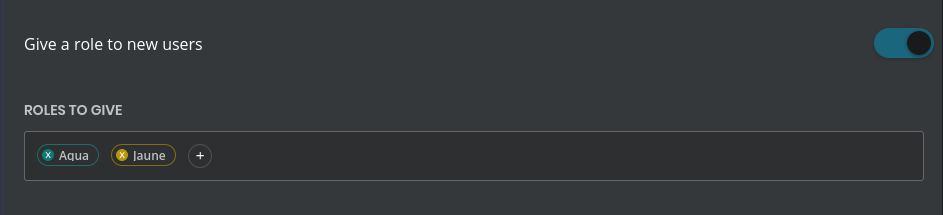
Départ
MEE6 permet également d'afficher un message pour vous informer dès qu'un utilisateur quittera le server. Pour cela il faut donc activer l'option "Send a message when a user leaves the server" :

Une fois cette option activée vous pourrez choisir le salon dans lequel sera envoyé le message et également le contenu du message :
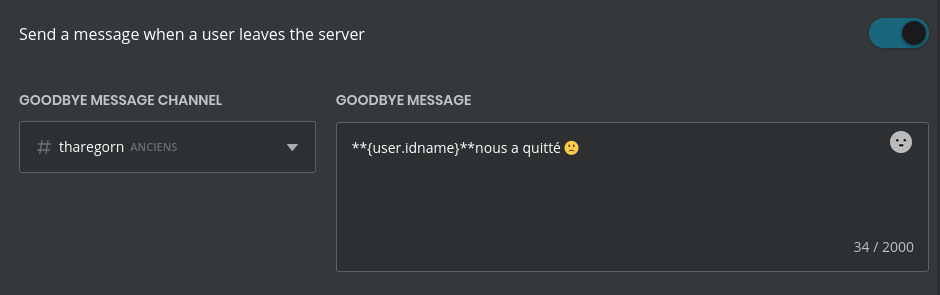
Voyons ce que cela rend concrètement :
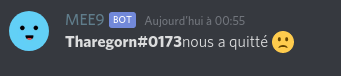
Premium
MEE6 a mis en place une nouvelle fonctionnalité accessible avec le premium. Cette fonctionnalité permet d'envoyer une image personnalisable.
Pour cela il faut sélectionner l'option "Send a welcome picture when user joins your server" :
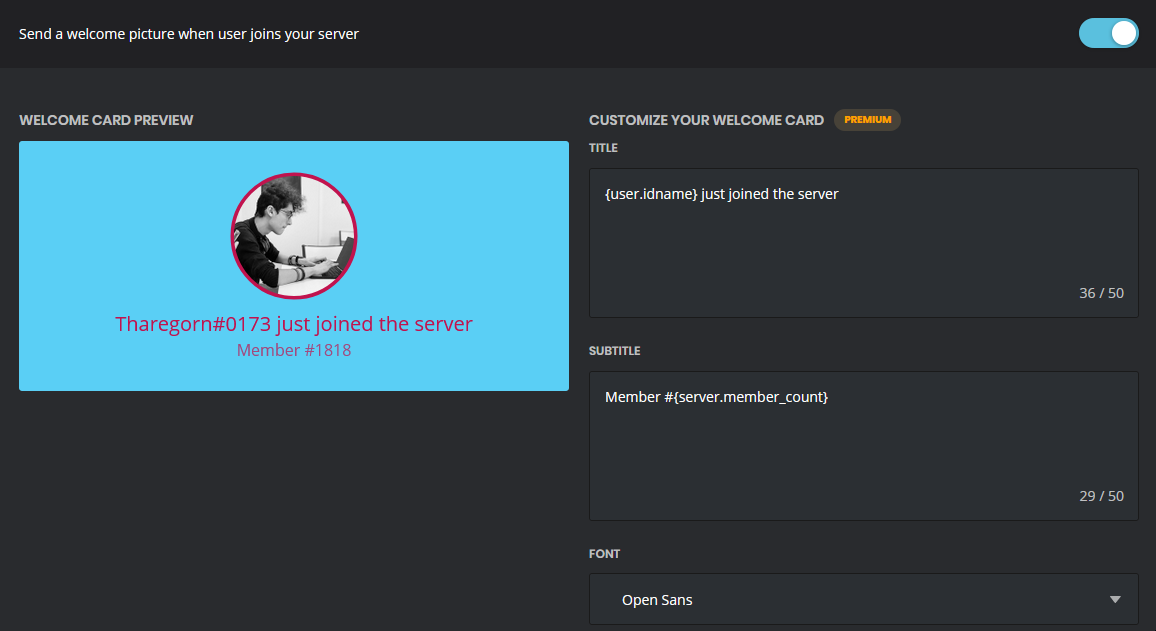
Ici s'offre à vous un grand choix de personnalisations de votre image. Vous pouvez modifier le titre ainsi que les sous-titres. Il est également possible de modifier l'image de fond, la couleur des textes et leur police :
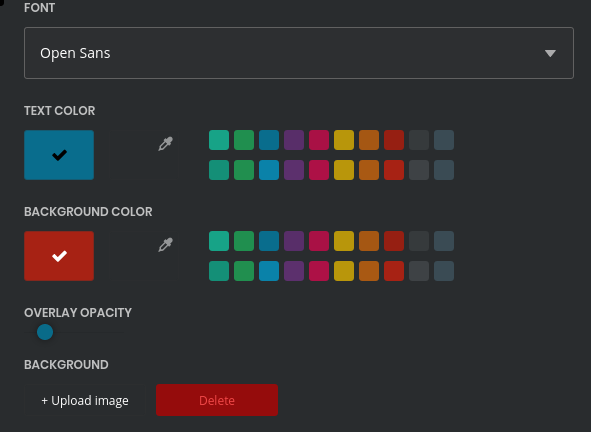
Voyons voir ce que cela donne !
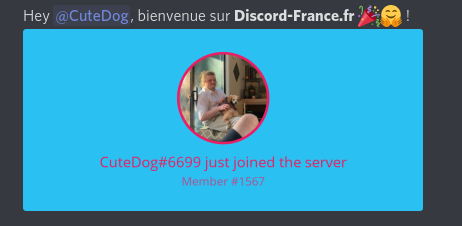
Liste des variables
{user} = Mentionne l'utilisateur.
{user.idname} = Affiche l'utilisateur de cette façon : @utilisateur#1234
{user.avatar_url} = Affiche le lien de la photo de profil de l'utilisateur.
{server.name} = Affiche le nom du serveur.
{server.icon_url} = Affiche le lien du logo du serveur.
Nous espérons que ce tutoriel vous a aidé-e, si vous avez des remarques ou des problèmes à configurer ce qui a été expliqué ici, n'hésitez pas à nous le dire sur notre serveur Discord.
Si vous souhaitez en savoir plus sur le bot Mee6, nous avons réalisé une série d'articles et de tutoriels que vous pouvez retrouver en cliquant ici.
